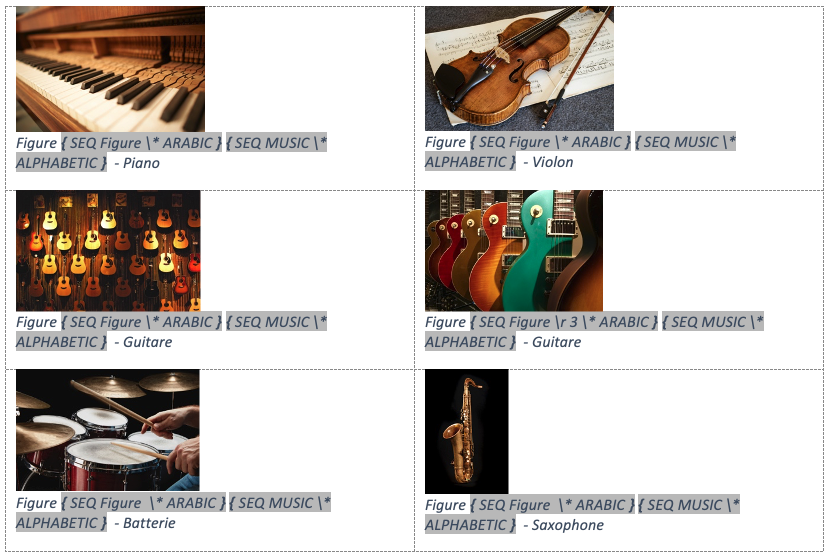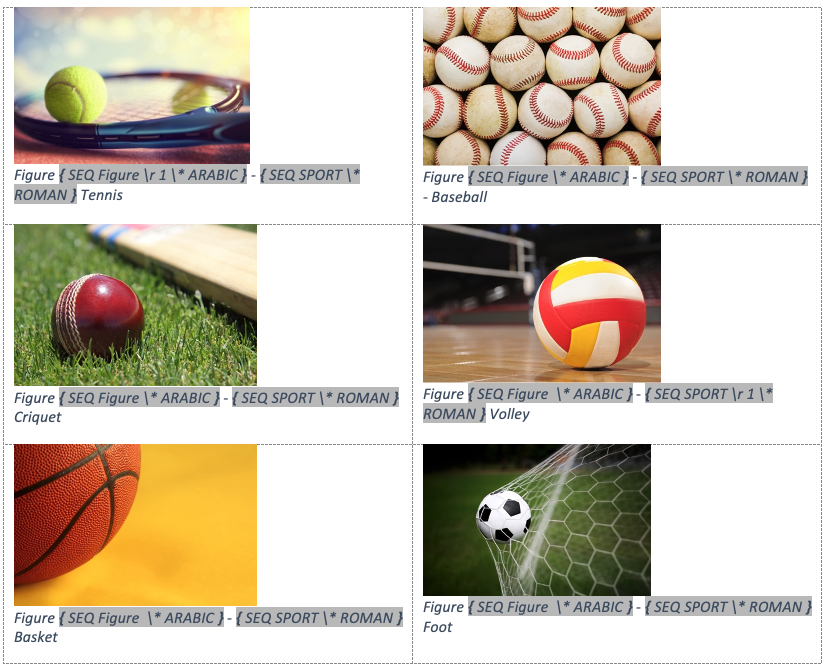Contexte
Vous souhaitez pouvoir agir sur la numérotation automatique des légendes des images contenues dans votre long document. Vous souhaitez pouvoir faire trois choses : 1° utiliser le même numéro pour deux images, 2° ajouter une deuxième numérotation (par exemple alphabétique ou romaine) et 3° redémarrer une numération avec le chiffre de votre choix. Bien entendu, la table des illustrations que vous comptez insérer plus tard doit être le reflet des personnalisations apportées aux légendes.
Solution : personnaliser le champ SEQ
Le champ SEQ est utilisé dans les légendes et permet l’insertion de numéros automatiques s’incrémentant d’une unité à chaque nouvelle insertion d’image. Ces numéros automatiques peuvent être indépendants les uns des autres grâce à l’ajout d’un signet d’identification (MUSIC ou SPORT) dans le champ. Ainsi au sein du même document, la numérotation des images faite avec le champ {SEQ MUSIC} sera indépendante de la numérotation du champ {SEQ SPORT}. C’est ainsi que la balle de tennis peut être numérotée avec le chiffre 1, lequel a déjà été utilisé pour numéroter le piano.
Le champ SEQ possède des paramètres lesquels permettent d’agir sur la séquence des numéros. Par exemple, ci-dessous, j’ai choisi d’appliquer le même numéro (3) aux images présentant des guitares. Remarquez que la numérotation alphabétique (A) est continue.
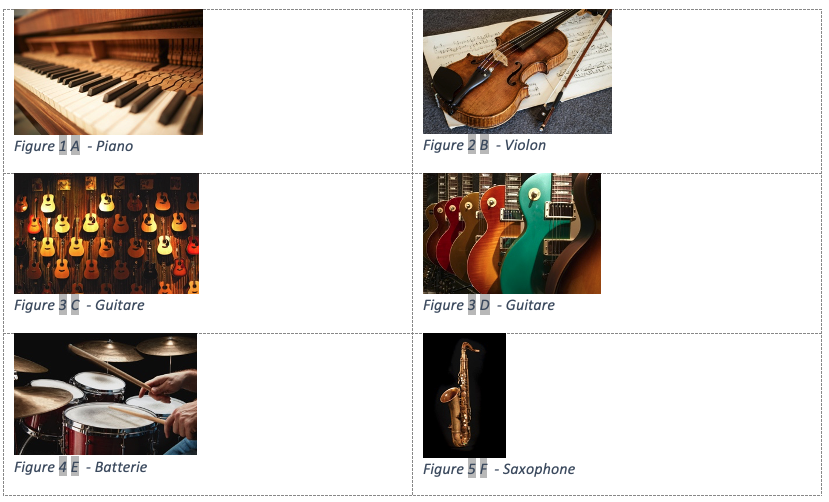
Dans le 2ème exemple des images de sports, j’ai choisi une numérotation arabe recommençant à 1 et la numérotation romaine recommence à 1 pour le ballon de volley. Je rappelle que les images de musique et de sport sont contenues dans le même document (donc par défaut, la balle de tennis devrait porter le chiffre 6 puisqu’elle suit le saxophone).
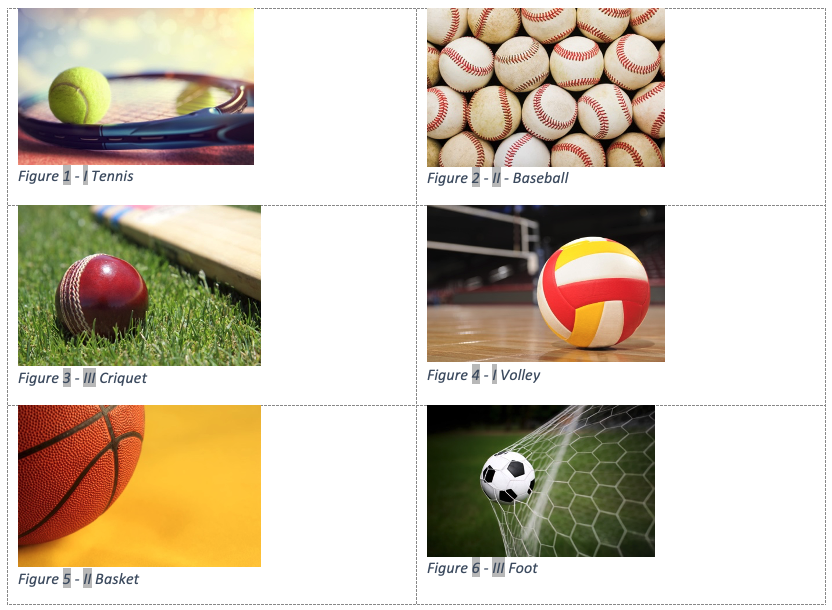
Les raccourcis clavier à connaître pour la suite de l’exercice :
ALT + fn + F9 : permet de basculer entre l’affichage du résultat et l’affichage des codes de champs
fn + F9 : permet de mettre à jour les champs sélectionnés
Voyons maintenant comment sont construits les champs SEQ de mes exemples; pour cela, il faut avoir inséré au préalable des légendes (Onglet Références > bouton Insérer une légende) pour pouvoir bien sûr ensuite les personnaliser. Une fois les légendes insérées, les touches ALT + fn + F9 permettent de visualiser les codes de champs. Par défaut, le champ SEQ est composé des éléments suivants:
- SEQ : indique une séquence de numérotation automatique
- Figure : correspond à l’étiquette choisie (cela pourrait être Tableau ou Equation)
- \* ARABIC : indique l’option de mise en forme choisie (cela pourrait être \* alphabetic \* ALPHABETIC \* roman ou \* ROMAN)
En basculant les codes de champ, on peut dès lors apporter des changements au champ SEQ, par exemple:
- Insérer un 2ème code de champ SEQ juste après le 1er champ (Insertion > Champ > catégorie Numérotation > Champ Séq > bouton Options)
- Un code de champ peut également être copié-collé, en veillant à sélectionner les accolades; on peut ensuite modifier le champ copié en ajoutant des paramètres
- Dans les exemples ci-dessous, j’ai ajouté le commutateur \r 3 pour indiquer que la 2ème image de guitares devait porter le même numéro que la 1ère image de guitares (le commutateur \r affecte au numéro la valeur spécifiée après le r). Remarquez que le commutateur \c aurait également fait l’affaire (\c insère le numéro de séquence précédent le plus proche)
- J’ai attribué le signet MUSIC au 2ème code de champ SEQ car je souhaitais pouvoir faire la distinction entre la numérotation des images de musique et celle des sport
- Pour les instruments de musique, j’ai ajouté l’indication \* ALPHABETIC au 2ème champ car je souhaitais une numérotation alphabétique en majuscule
- Pour les images de sports, j’ai ajouté le paramètre \r 1 à la balle de tennis car je souhaitais forcer le redémarrage de la numérotation à 1 (et non pas à la suite du saxophone)
- J’ai attribué le signet SPORT au 2ème champ SEQ pour distinguer cette 2ème série d’images de la 1ère série appelée MUSIC
- J’ai ajouté l’indication ROMAN au 2ème champ car je souhaitais une numérotation romaine en majuscule
- J’ai ajouté le paramètre \r 1 au 2ème champ SEQ de la balle de volley car je souhaitais recommencer la numérotation à 1